Theo mặc định trên Windows 10, plugin Adobe Flash Player được tích hợp sẵn trên hệ điều hành. Adobe Flash Player được sử dụng để xem video và các animated content. Tuy nhiên điểm hạn chế khi sử dụng Adobe Flash Player sẽ làm giảm hiệu suất và tuổi thọ pin thiết bị vì các lỗ hổng bảo mật "bị" phát hiện trong plugin Flash.
Ngoài ra với xu hướng chung là sử dụng HTML5, do đó bạn có thể vô hiệu hóa Adobe Flash Player đi. Trong bài viết dưới đây Quản trị mạng sẽ hướng dẫn bạn cách vô hiệu hóa Adobe Flash Player trên trình duyệt Microsoft Edge.
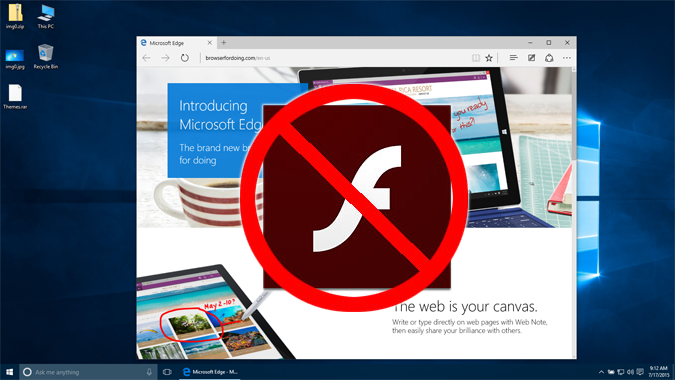
Ngoài ra bạn có thể tham khảo thêm cách vô hiệu hóa Flash Player trên trình duyệt Firefox, Chrome, Internet Explorer và Safari tại đây.
Để vô hiệu hóa Adobe Flash trên trình duyệt Edge, bạn thực hiện theo các bước dưới đây:
1. Mở trình duyệt Micorsoft Edge trên máy tính của bạn.
2. Truy cập Test Flash Player để chắc chắn rằng bạn đã kích hoạt Adobe Flash.
Trang sẽ hiển thị phiên bản Flash được tích hợp và cài đặt trên máy tính Windows 10 của bạn.
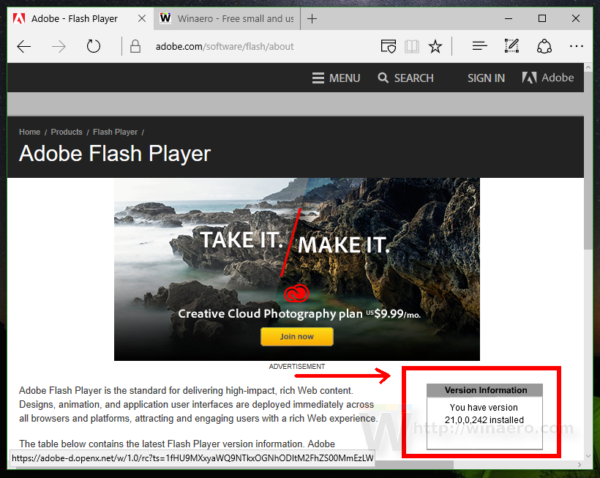
3. Click chọn biểu tượng 3 dấu chấm ở góc trên cùng bên phải màn hình để mở Menu trình duyệt Edge.
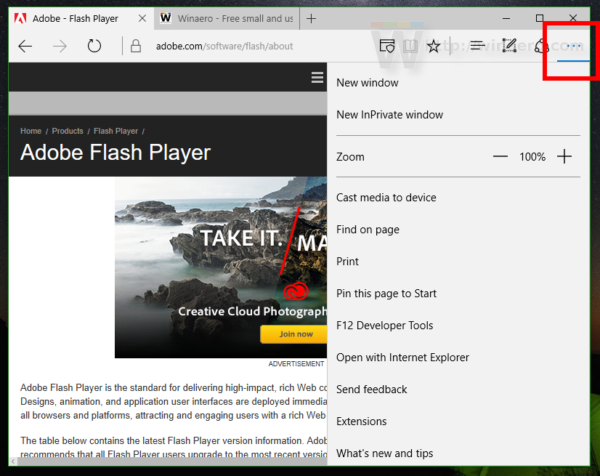
4. Cuộn xuống Menu và tìm tùy chọn Settings. Click chọn tùy chọn đó.
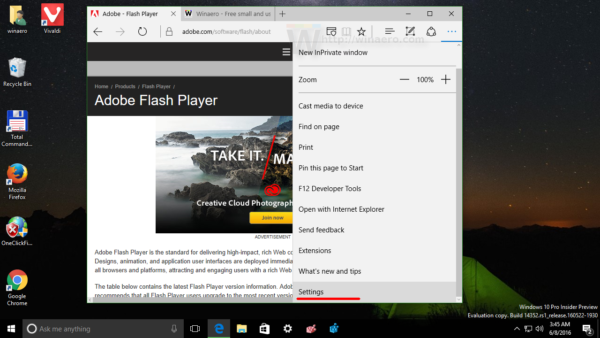
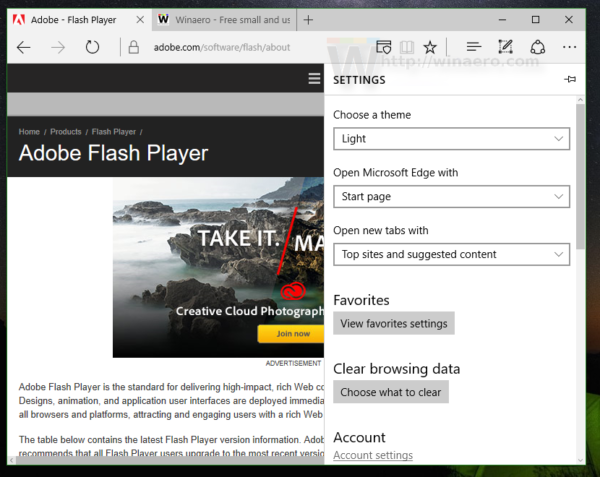
5. Cuộn xuống tìm và click chọn View advanced settings.
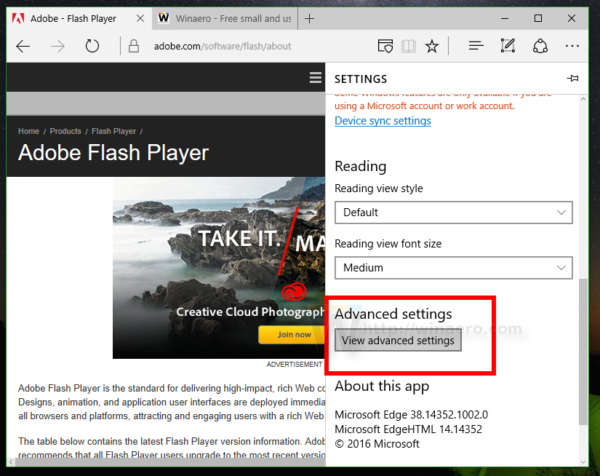
6. Vô hiệu hóa tùy chọn Use Adobe Flash Player.
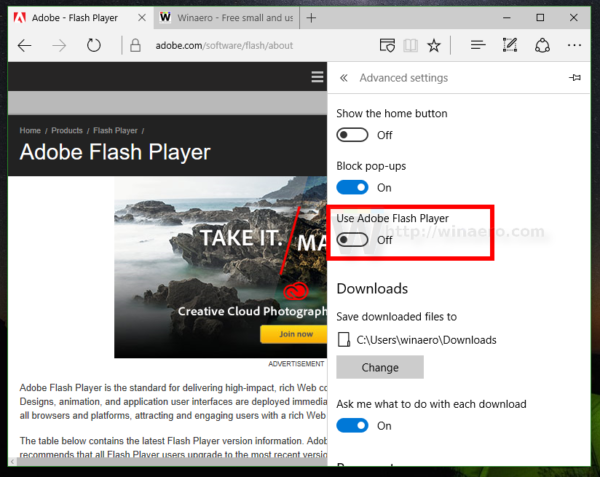
Sau khi đã vô hiệu hóa Adobe Flash Player trên trình duyệt Microsoft Edge:
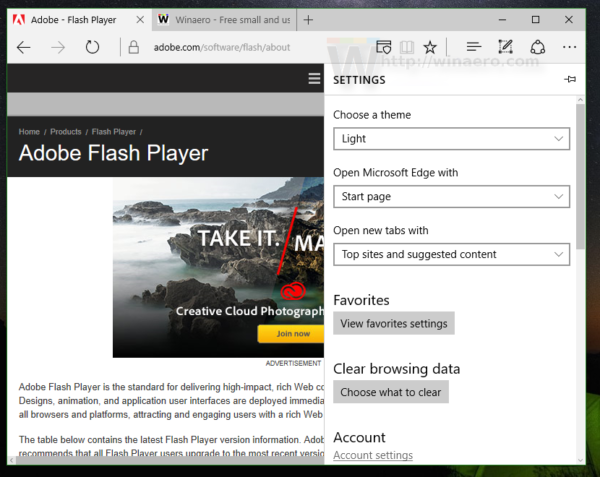
Tham khảo thêm một số bài viết dưới đây:
Chúc các bạn thành công!
 Công nghệ
Công nghệ  AI
AI  Windows
Windows  iPhone
iPhone  Android
Android  Học IT
Học IT  Download
Download  Tiện ích
Tiện ích  Khoa học
Khoa học  Game
Game  Làng CN
Làng CN  Ứng dụng
Ứng dụng 

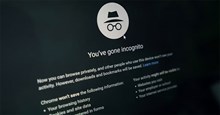





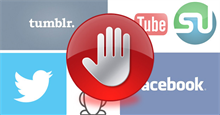










 Linux
Linux  Đồng hồ thông minh
Đồng hồ thông minh  macOS
macOS  Chụp ảnh - Quay phim
Chụp ảnh - Quay phim  Thủ thuật SEO
Thủ thuật SEO  Phần cứng
Phần cứng  Kiến thức cơ bản
Kiến thức cơ bản  Lập trình
Lập trình  Dịch vụ công trực tuyến
Dịch vụ công trực tuyến  Dịch vụ nhà mạng
Dịch vụ nhà mạng  Quiz công nghệ
Quiz công nghệ  Microsoft Word 2016
Microsoft Word 2016  Microsoft Word 2013
Microsoft Word 2013  Microsoft Word 2007
Microsoft Word 2007  Microsoft Excel 2019
Microsoft Excel 2019  Microsoft Excel 2016
Microsoft Excel 2016  Microsoft PowerPoint 2019
Microsoft PowerPoint 2019  Google Sheets
Google Sheets  Học Photoshop
Học Photoshop  Lập trình Scratch
Lập trình Scratch  Bootstrap
Bootstrap  Năng suất
Năng suất  Game - Trò chơi
Game - Trò chơi  Hệ thống
Hệ thống  Thiết kế & Đồ họa
Thiết kế & Đồ họa  Internet
Internet  Bảo mật, Antivirus
Bảo mật, Antivirus  Doanh nghiệp
Doanh nghiệp  Ảnh & Video
Ảnh & Video  Giải trí & Âm nhạc
Giải trí & Âm nhạc  Mạng xã hội
Mạng xã hội  Lập trình
Lập trình  Giáo dục - Học tập
Giáo dục - Học tập  Lối sống
Lối sống  Tài chính & Mua sắm
Tài chính & Mua sắm  AI Trí tuệ nhân tạo
AI Trí tuệ nhân tạo  ChatGPT
ChatGPT  Gemini
Gemini  Điện máy
Điện máy  Tivi
Tivi  Tủ lạnh
Tủ lạnh  Điều hòa
Điều hòa  Máy giặt
Máy giặt  Cuộc sống
Cuộc sống  TOP
TOP  Kỹ năng
Kỹ năng  Món ngon mỗi ngày
Món ngon mỗi ngày  Nuôi dạy con
Nuôi dạy con  Mẹo vặt
Mẹo vặt  Phim ảnh, Truyện
Phim ảnh, Truyện  Làm đẹp
Làm đẹp  DIY - Handmade
DIY - Handmade  Du lịch
Du lịch  Quà tặng
Quà tặng  Giải trí
Giải trí  Là gì?
Là gì?  Nhà đẹp
Nhà đẹp  Giáng sinh - Noel
Giáng sinh - Noel  Hướng dẫn
Hướng dẫn  Ô tô, Xe máy
Ô tô, Xe máy  Tấn công mạng
Tấn công mạng  Chuyện công nghệ
Chuyện công nghệ  Công nghệ mới
Công nghệ mới  Trí tuệ Thiên tài
Trí tuệ Thiên tài